반응형


오늘도 업무하다 매번 잊어버려서 가운데 점 특수문자 입력방법을 기록해보려합니다
정말 쉬운데 다음에 쓰려고 하면 자꾸 잊어버리는게 신기해요ㅋㅋ
이글 보시는 분들도 도움이 되시길 바라요
첫번째,
메모장에서 입력하는 방법

- 한글자음 기역 ㄱ+ 키보드의 한자키를 누르면 상단이미지처럼 나와요 오른쪽 아래 화살표로 창을 펼쳐서 두번째줄의 8번이 우리가 찾는 가운데 점입니다.
- 메모장에서 단축키로 입력하는 방법이 있는데 Alt 키 + 숫자키 183을 순서대로 입력하면 바로 가운데 점이 입력이 돼요!

두번째,
한글과 워드패드에서 입력하는 방법
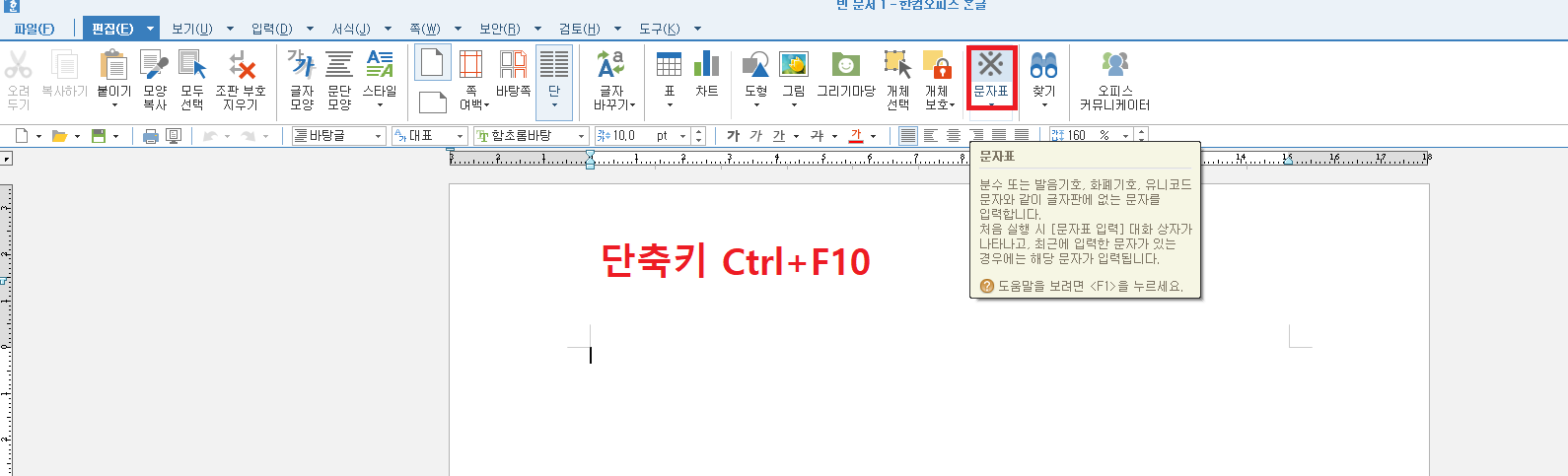
- 한글에서는 상단의 이미지처럼 문자표를 클릭하거나 단축키 Ctrl+F10을 눌러주시면 아래와 같은 창이 뜰거예요

문자표 입력창이 뜨면 두번째 탭의 유니코드 문자표를 클릭 후 왼쪽 리스트에서 일반 구두점을 찾아주세요

※한글에서는 가운데 점 사이즈가 두가지가 있어요 상단의 라지사이즈와 스몰사이즈의 크기는 하단의 이미지를 참고해주세요.

2. 그리고 한글에서도 메모장과 마찬가지로 단축키 Alt + 숫자키 183 이 적용됩니다.

***워드패드에서의 단축키는 Alt+ 숫자키 0183을 순서대로 입력하면 적용됩니다.
세번째,
블로그에서 입력하는 방법

마지막 방법은 티스토리에서 간편하게 찾아서 입력하는 방법입니다.

글쓰기 상단 카테고리에서 오른쪽에서 두번째 더보기버튼 클릭을 하고 특수문자를 눌러줍니다
특수문자 창에서 왼쪽 중간에서 세번째에 Middle Dot 를 찾아서 입력하시면 끝!
끝까지 읽어주셔서 감사합니다
오늘도 기분좋은 하루 되세요
카카오뷰 채널도 만들었으니 함께해요
하단 이미지 링크를 클릭하시면 채널이 추가됩니다!
반응형
'Som:ng's Tip > IT & Mobile' 카테고리의 다른 글
| 수신차단문자 차단해제방법 (0) | 2021.11.18 |
|---|---|
| 올바른 저작권 표기 방법 (0) | 2021.11.16 |
| Adobe illustrator 2020 자유변형도구 (0) | 2021.10.30 |
| 윈도우 10 한글 자음 모음 분리현상 간단 해결 방법(ㅅㅗㅁㅇㅣㅇ ) (1) | 2021.07.20 |
| 윈도우 10 Caps Lock 기본설정 off로 변경하는 방법 (0) | 2021.06.07 |

 som:ng'
som:ng'
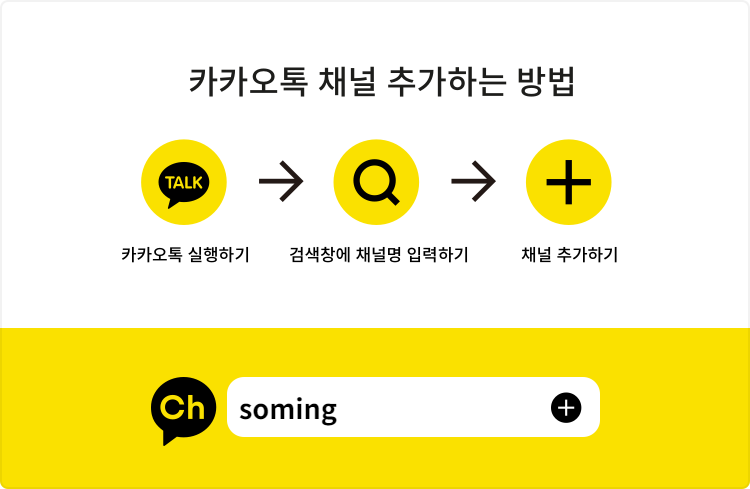




댓글